Discovery Studio官方教程(Help-Tutorials) 创建3D QASR模型

目的: 通过此教程,了解并掌握Discovery Studio中构建三维定量构效关系模型的操作方法及结果分析。
所需功能和模块:Discovery Studio Client,DS QSAR。
所需数据文件:trainingset.sd,testset.sd。
所需时间:20分钟
介绍
药物设计即试图发现能够同生物大分子靶标在形状(steric)和电荷(静电势)上互补的小分子。
与2D-QSAR相比,3D-QSAR方法更能间接反映配体小分子和蛋白大分子之间的非键相互作用特征,具有更加丰富的物理化学内涵,因此得到了迅速的发展和广泛的应用。
3D-QSAR模型时基于小分子的立体(steric)和静电(electrostatic)场构建的回归模型,可以用于预测未知配体小分子的活性及观察受体-配体间有利和不利的相互作用。本教程利用能量格点作为描述符构建了一个偏最小二乘(PLS)模型。该能量格点是通过两种用于测量静电势和立体效应的探针计算得到的。
本教程包括以下步骤:
构建3D-QSAR模型
观察分析结果
基于3D-QSAR模型预测活性
3D QSAR模型的构建
在构建3D QSAR模型之前,需要对训练集分子进行叠合,叠合好坏决定了最终模型的可信度。叠合方式一般有以下几种:
如果配体分子都来源于晶体结构且都与同一靶标相结合,则可以直接使用晶体结合构象
如果有配体小分子的药效团模型,则可将配体小分子匹配至药效团模型以实现对配体小分子的叠合
可直接基于配体小分子的公共骨架进行叠合
可将配体小分子公共骨架中的药效团特征元素加以提取,用于构建药效团模型,再通过配体药效团的匹配流程(Ligand Pharmacophore Mapping)进行小分子的叠合
可基于立体场和静电场通过场匹配的方式进行小分子的叠合(Structure | Superimpose | Molecular Overlay…)
1. 3D-QSAR的构建
在文件浏览器(Files Explorer)中,展开Samples | Tutorials | QSAR,双击trainingset.sd。
在分子窗口中打开一个表格,共14行,即14个训练集分子,该分子事先已进行叠合。
在文件浏览器(Files Explorer)中,展开Samples | Tutorials | QSAR,双击testset.sd。
同样在分子窗口中打开8个已叠合的测试集分子。
在工具浏览器(Tools Explorer)中,展开Small Molecules | Create QSAR Model,点击Create 3D QSAR,打开Create 3D QSAR Model对话框。
设置Input Ligands为trainingset:All。
设置Input Test Ligands为testset:All。
设置Activity Property为arNCTRlogRBA。
在Model Name栏中输入GridBasedModel。
其余参数保留默认设置。(图1)
点击Run运行该作业。
等待作业完成。该作业需要运行1min(2.4GHz的CPU)。
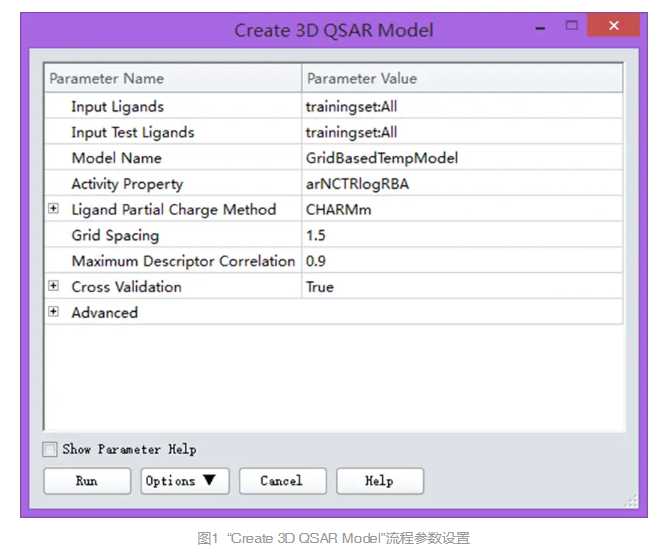
2. 观察结果
待作业完成以后,自动打开一个Html窗口,该窗口包含了一个Report报告文件。
在Report文件的Results部分,点击View Results。
打开一个新的分子窗口,包含了训练集分子的表单,同时弹出一个消息盒子(如下图)。
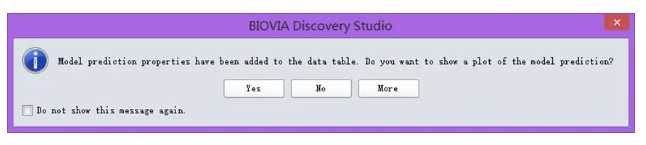
点击Yes,打开一个plot窗口。(图2)
横坐标为训练集分子的实验活性值,纵坐标为预测值,R2=0.820,该值越接近1,预测结果越准确。
为了验证模型的预测能力,设置测试集进行外部验证。
在Report窗口中,点击View Test Results链接。
打开一个plot窗口。(图3)
横坐标为测试集分子的实验活性值,纵坐标为预测值,R2=0.485,表明该模型具有一定的可信度。
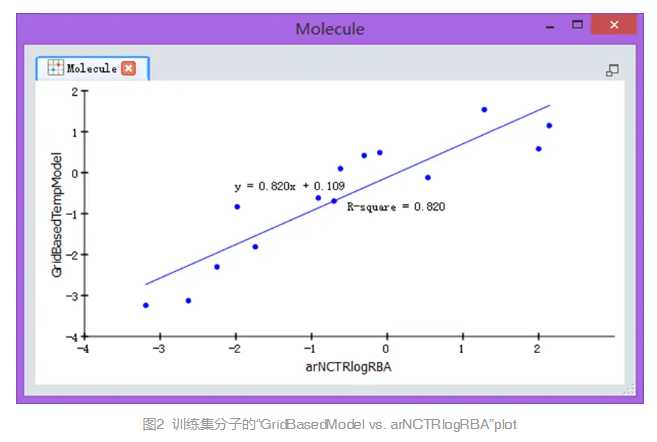
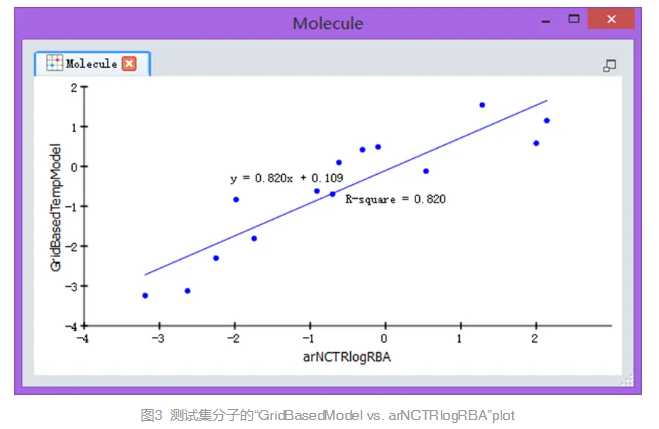
3D QSAR模型除了预测能力,其相应的3D格点图也非常有用。格点包含两部分内容:一部分表征静电势,另一部分是表征范德华作用。
在Report中,点击View Training Set Aligned to Model(EP)。
打开一个分子窗口,视图窗口中显示了训练集分子匹配至3D QSAR模型的静电场系数等高图。(图4)
红色区域表示该区域取代基的负电性越强越有利于提高化合物的活性;蓝色区域表示该区域取代基的正电性越强越有利于提高化合物的活性。
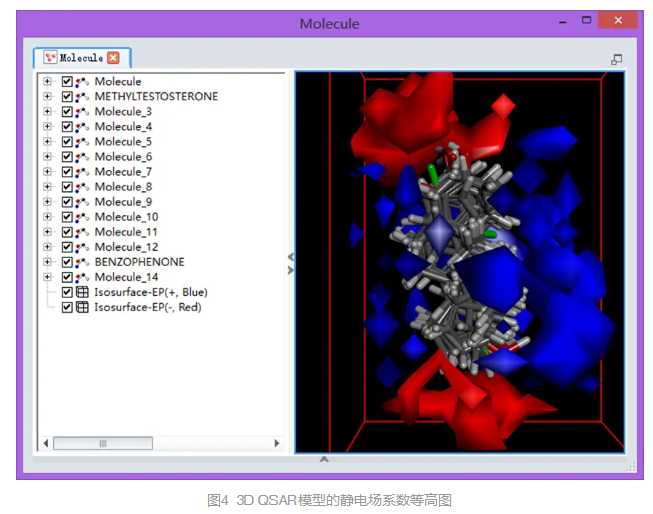
在Report中,点击View Training Set Aligned to Model(VDW)。
打开一个分子窗口,视图窗口中显示了训练集分子匹配至3D QSAR模型的立体场系数等高图。(图4)
黄色区域表示该区域取代基体积的增大不利于提高化合物的活性;蓝色区域表示该区域取代基体积的增大有利于提高化合物的活性。
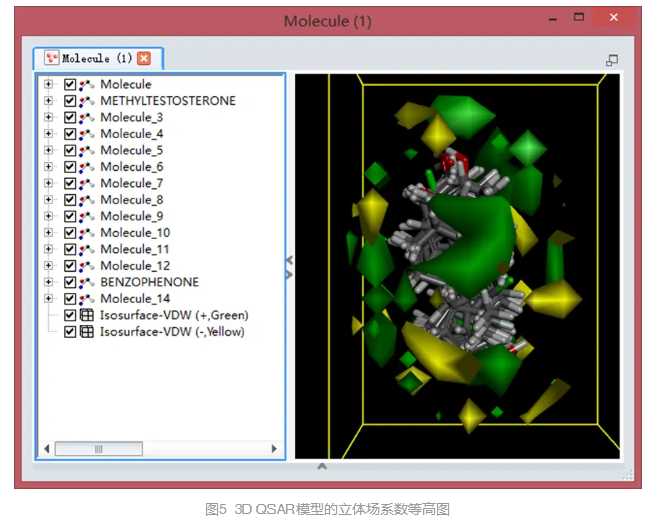
基于3D QSAR模型预测化合物的活性
构建得到的3D QSAR模型可用于预测新化合物的活性。
关闭所有窗口。
在文件浏览器(Files Explorer)中,展开Samples | Tutorials | QSAR,点击testset.sd。
打开一个新的分子窗口。
在工具浏览器(Tools Explorer)中,展开Small Molecules | Calculate Molecular Properties,点击Calculate Molecular Properties,打开Calculate Molecular Properties对话框。
设置Input Ligands为testset:All。
点击Molecular Properties右边的按钮,打开Molecular Properties对话框。
在对话框中,先选择再取消All左边复选框的选取,从而不选择任一选项。展开Other,选取GridBasedModel。(图6)
点击OK。
点击Run运行该作业。等待作业的完成。
该作业需要运行不到1min的时间(处理器:英特尔 奔4 2.4GHz,1GB的内存)。
注:在运用模型预测活性之前,需要把新的小分子化合物叠合至先前的训练集分子。通常,该操作即将所有分子,包括训练集、测试集、新化合物,全部叠合在一起。
待作业完成后,弹出一个消息盒子(图7),指示计算得到的分子性质已经添加到分子窗口中了。(图8)
点击OK。
图8中GridBasedModel列中的数值即基于3D QSAR模型预测得到的化合物的arNCTRlogRBA活性值。GridBasedModel_Resodlual一列即实验活性值同预测活性值之间的差值。
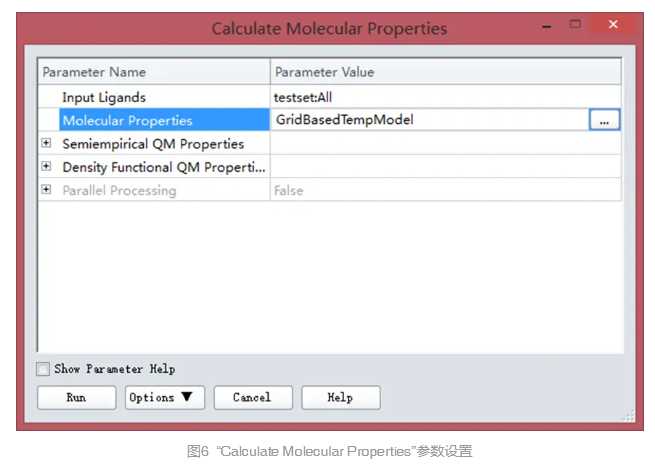
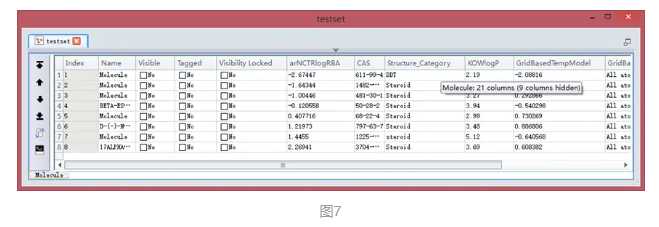
免责声明:
1、本站所有资源文章出自互联网收集整理,本站不参与制作,如果侵犯了您的合法权益,请联系本站我们会及时删除。
2、本站发布资源来源于互联网,可能存在水印或者引流等信息,请用户擦亮眼睛自行鉴别,做一个有主见和判断力的用户。
3、本站资源仅供研究、学习交流之用,若使用商业用途,请购买正版授权,否则产生的一切后果将由下载用户自行承担。
4、侵权违法和不良信息举报 举报邮箱:cnddit@qq.com


还没有评论,来说两句吧...